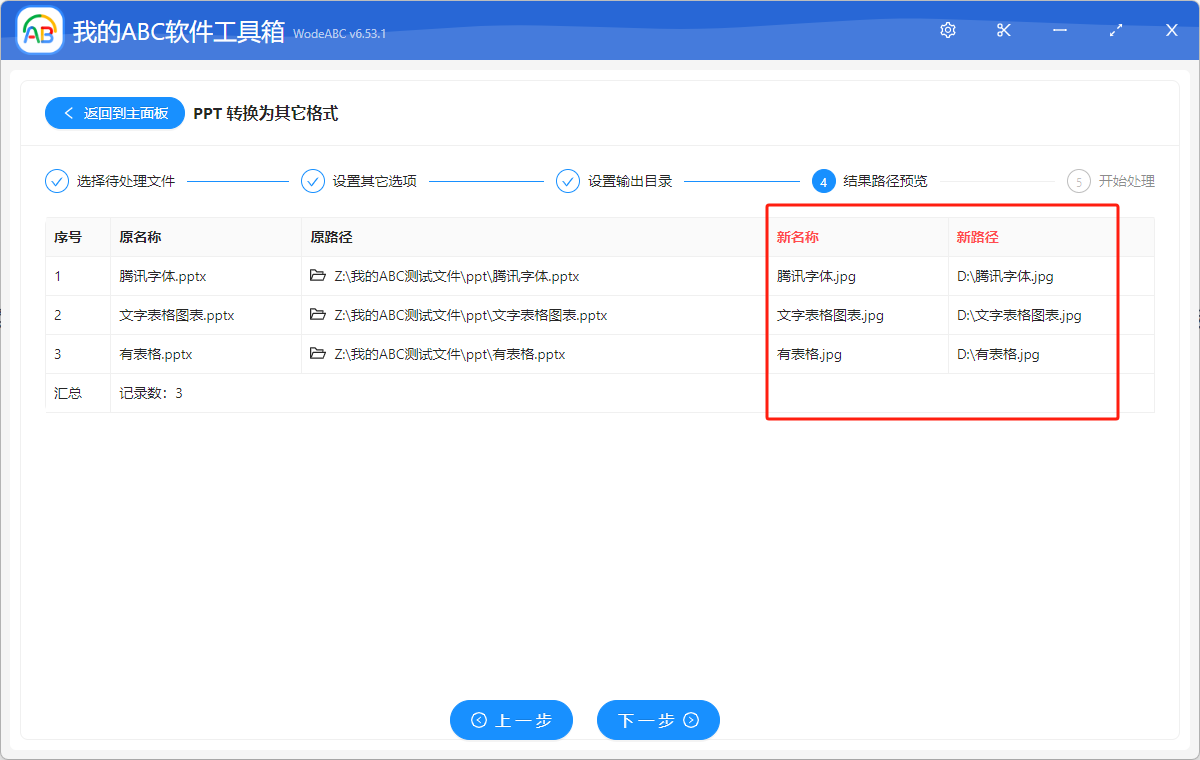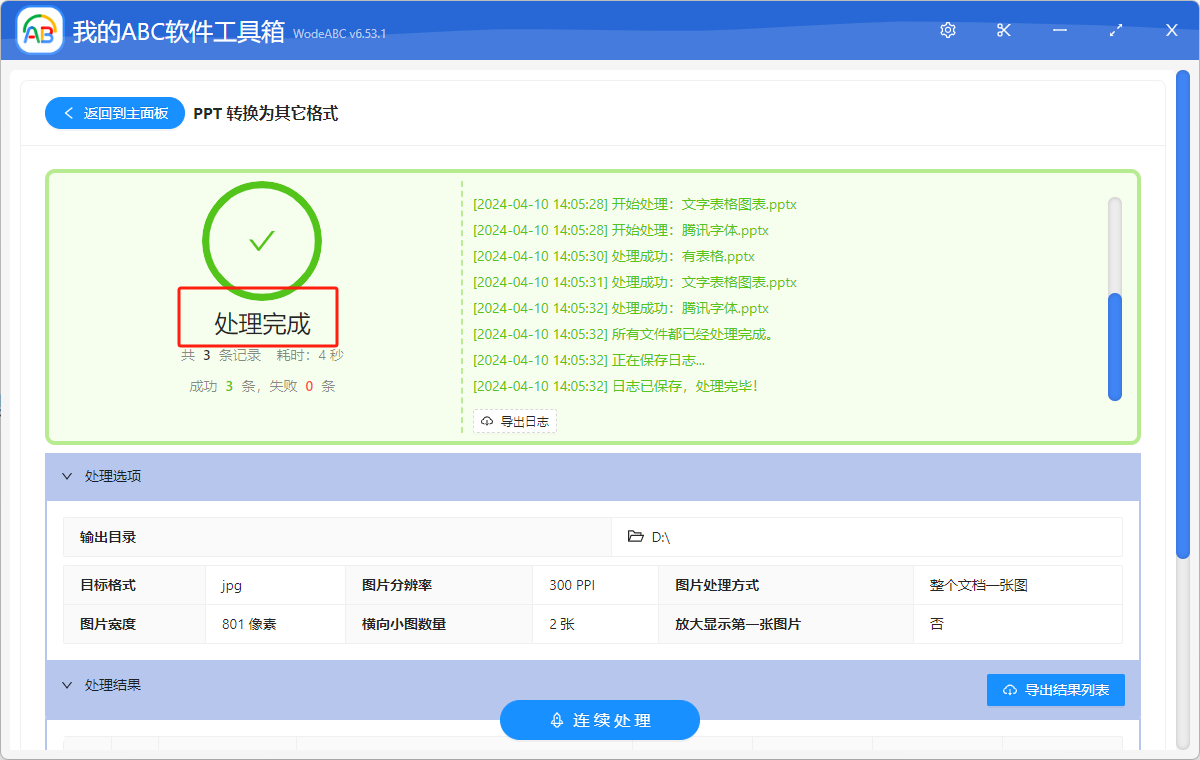在日常工作中或者學習中,有時我們做完一份PPT,會遇到要將PPT轉成一張圖片或者組圖的形式去展示的情況。 但是很多人從PPT導出來的圖片卻很糊,這是因為PPT另存為圖片的分辨率是有限制的,想要去掉這個限制需要在註冊表中進行修改,比較麻煩,而且面對PPT文件較多的情況,這種手動轉換的效率很低。 因此今天教大家一個方法,不僅可以無損轉換PPT為jpg、png、gif等圖片格式,還能夠一鍵轉化多個文件,輕鬆高效。
使用場景
批量轉換PPT為jpg、png、gif等圖片格式,自由選擇是整個文檔輸出為一張圖片,還是每頁單獨輸出為一張圖片,而且可以根據自身需求調整圖片分辨率,以及圖片輸出的拼接設置。 同時還支持將PPT轉換為pdf、xps、html等文件格式。
預覽效果
處理前

處理後

操作步驟:
1.首先打開下面這個工具,在首頁點進「格式轉換」,就可以直接看到」PPT轉換為其他格式「功能。
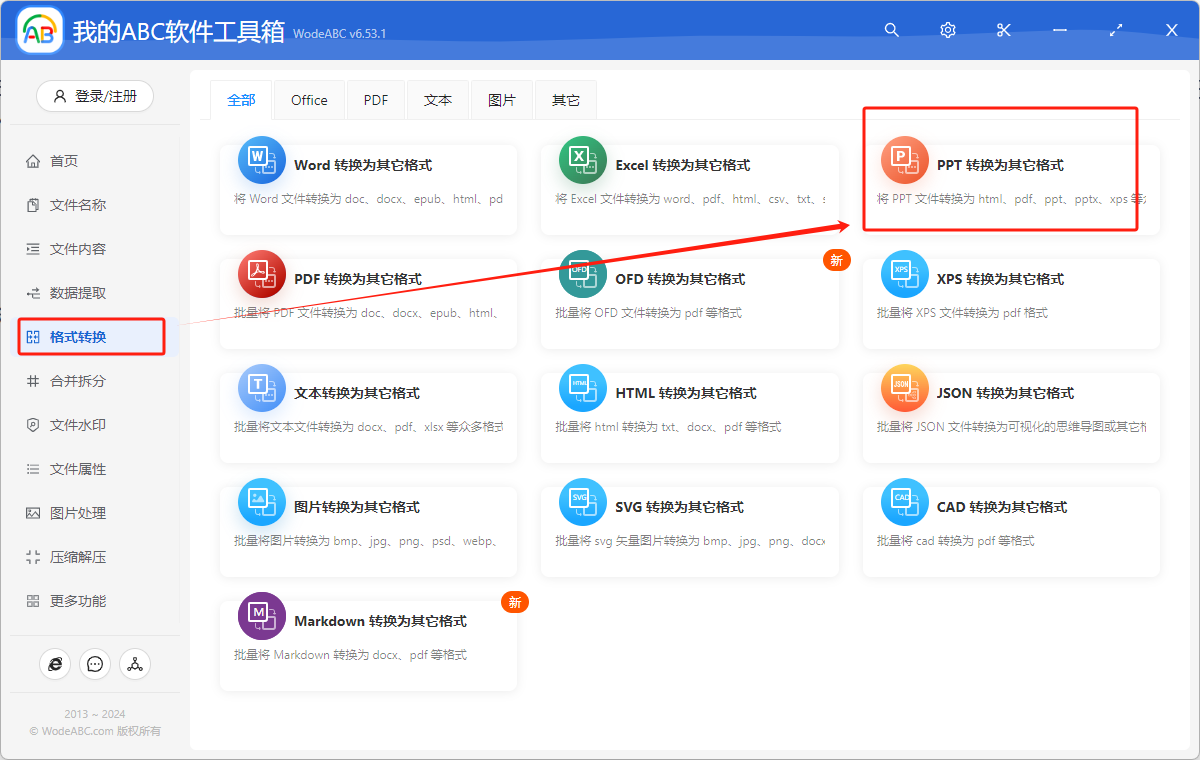
2.進去這個功能以後,就可以選擇需要處理的文件了,直接將文件拖進來或者從文件夾中批量添加文件都行。
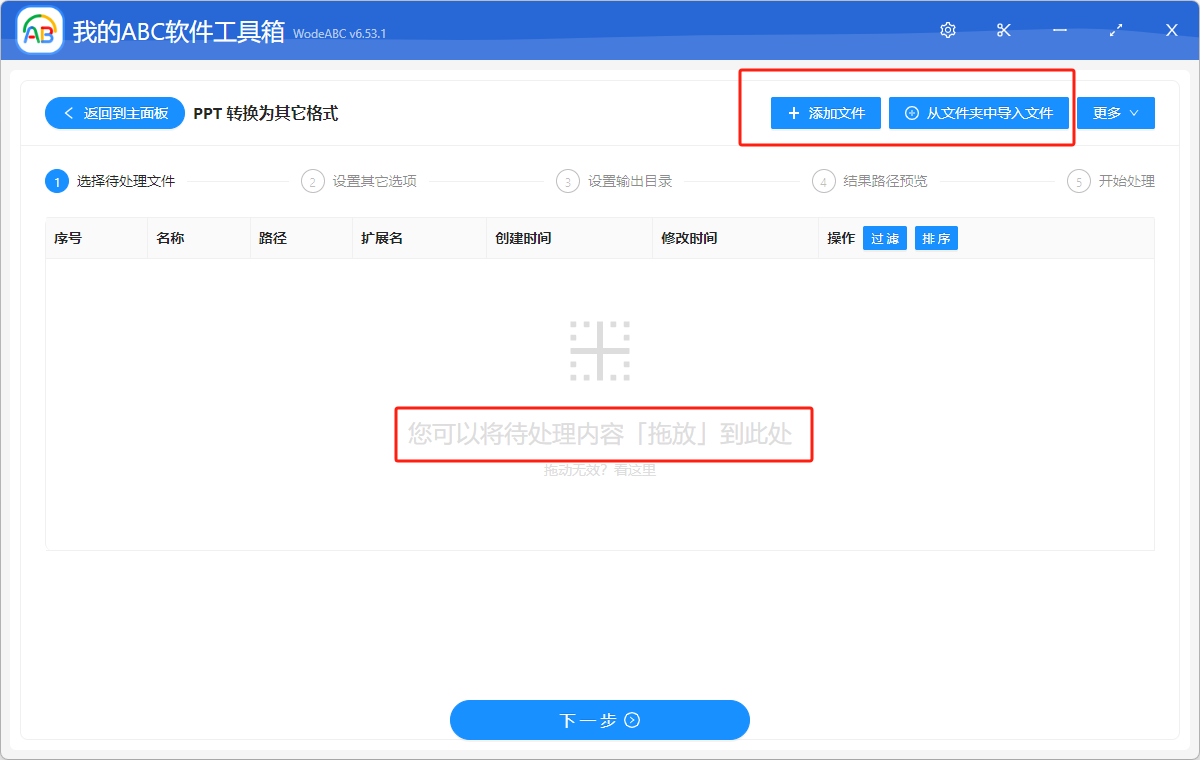
3.下一步就是根據自身需要可以將PPT文件轉換成jpg、png、gif、bmp、tiff等格式的圖片。 在選好要轉換的格式後,就自行調整合適的分辨率以及按需選擇是處理成整個文檔一張圖還是每頁一張圖,最後還能夠自由設置圖片拼接的寬度、間距等。
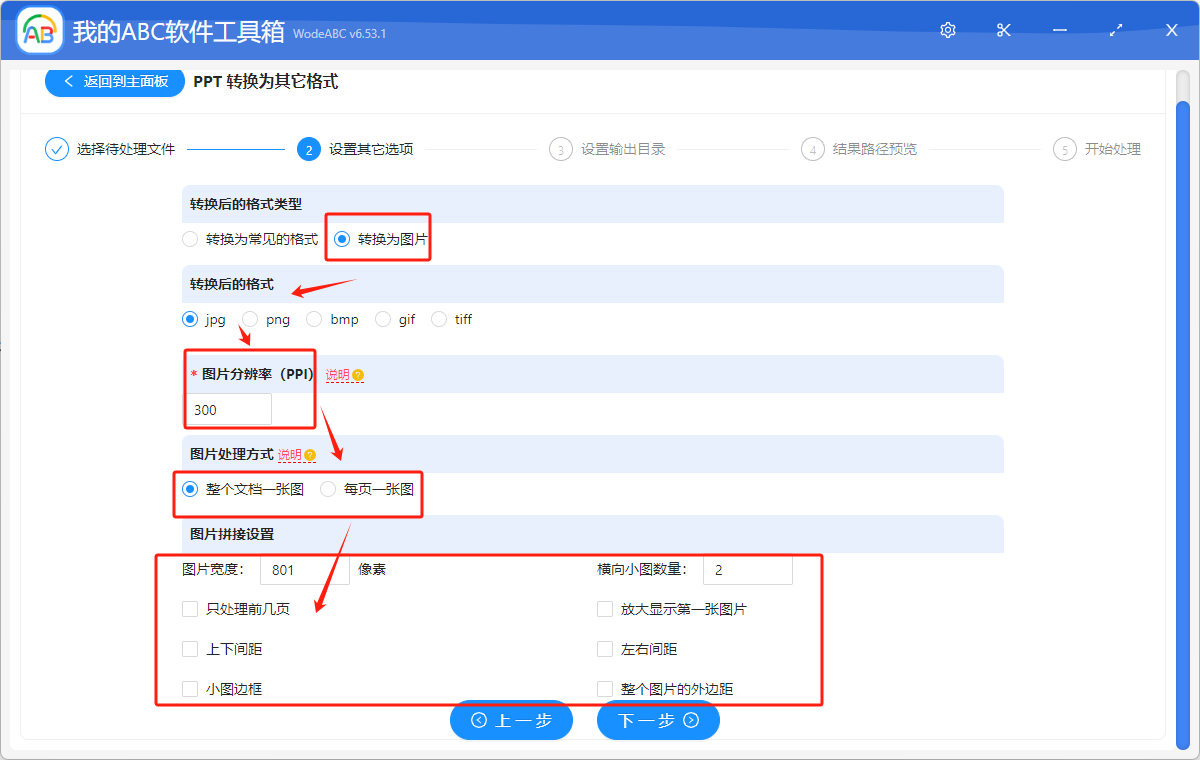
4.全都設置好後,選擇文件保存位置再預覽一下結果路徑,就可以進行最終的文件轉換處理了,在看到處理完成的綠色標誌出現後,就表示成功了。